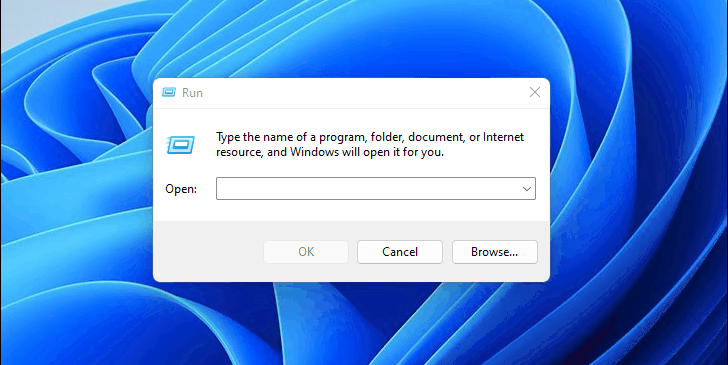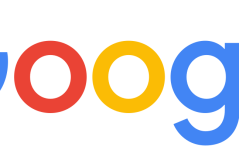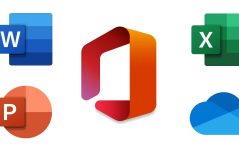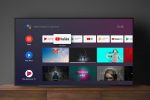Bir Uzak Hata Oluştu Hatası Kesin Çözümü (Windows Paylaşımlı Klasör Sorunu)
Windows kullanıcılarının sıkça karşılaştığı “Bir uzaktan hata oluştu” veya “Bir uzatılmış hata oluştu” uyarısı, genellikle ağ üzerindeki paylaşımlı klasörlere erişmeye çalışırken ortaya çıkar. Bu hata çoğu zaman SMB (Server Message Block) protokolündeki güvenlik ayarlarından kaynaklanır.
Bu yazıda, adım adım bu hatayı nasıl çözeceğinizi anlatıyoruz. Yönergeleri eksiksiz uyguladığınızda paylaşımlı klasörleriniz yeniden sorunsuz açılacaktır.
Hatanın Nedeni
Bu hata genellikle Windows’un ağ bağlantılarında kullandığı Security Signature ayarının aktif olmasından kaynaklanır.
Bu ayar, bağlantı yapılan cihazın güvenliğini doğrulamak için dijital imzalar kullanır. Ancak bazı eski bilgisayarlar, sunucular veya NAS cihazları bu özelliği desteklemediğinde bağlantı reddedilir ve hata mesajı görülür.
Sonuç olarak ağ paylaşımı başarısız olur, dosya gezgini takılabilir veya bağlantı kopar.
Kesin Çözüm: PowerShell ile SMB Güvenlik İmzasını Devre Dışı Bırakmak
Aşağıdaki adımları sırasıyla uygulayarak hatayı kalıcı biçimde çözebilirsiniz.
Bu yöntem Windows 10, Windows 11 ve Windows Server sistemlerinde geçerlidir.
1. Başlat Menüsünü Açın ve PowerShell Arayın
- Başlat menüsüne tıklayın.
- Arama kutusuna powershell yazın.
- Sonuçlar arasında Windows PowerShell seçeneğini bulun.
2. PowerShell’i Yönetici Olarak Çalıştırın
PowerShell sonucuna sağ tıklayın ve “Yönetici olarak çalıştır” seçeneğini tıklayın.
Alternatif olarak arama sonuçlarında doğrudan “Run as Administrator” bağlantısına da basabilirsiniz.
Bu adım çok önemlidir; aksi halde sistem komutlarına erişiminiz sınırlı olur ve hata düzelmez.
3. SMB Güvenlik İmzasını Kapatma Komutunu Girin
PowerShell penceresi açıldığında aşağıdaki komutu kopyalayıp yapıştırın:
Set-SmbClientConfiguration -RequireSecuritySignature $false
Komutu yapıştırmak için klavyenizden CTRL + V tuş kombinasyonunu kullanabilirsiniz.
Komutu girdikten sonra Enter tuşuna basın.
4. Onay Verin
Komut çalıştıktan sonra sistem sizden onay isteyecektir.
Klavyeden Y tuşuna basın ve ardından Enter tuşuna basarak işlemi onaylayın.
Bu işlem SMB güvenlik imzası gereksinimini devre dışı bırakır.
5. PowerShell Penceresini Kapatın
İşlem tamamlandıktan sonra PowerShell’i kapatabilirsiniz.
Değişiklikler hemen uygulanmaya hazırdır.
6. Paylaşımlı Klasörü Yeniden Deneyin
Şimdi hatayı aldığınız paylaşımlı klasörü tekrar açmayı deneyin.
Genellikle bu adımlardan sonra klasör sorunsuz bir şekilde açılır ve “Bir uzatılmış hata oluştu” hatası ortadan kalkar.
7. Sorun Devam Ediyorsa Bilgisayarı Yeniden Başlatın
Bazı sistemlerde değişikliklerin etkin olabilmesi için yeniden başlatma gerekebilir.
Bilgisayarınızı yeniden başlatın ve ardından paylaşımlı klasöre yeniden bağlanmayı deneyin.
Bu adım sonrasında sorun büyük olasılıkla tamamen çözülecektir.
Ek Kontroller (Hata Devam Ediyorsa)
Yukarıdaki adımları doğru uyguladığınız halde hâlâ klasöre erişemiyorsanız, aşağıdaki ayarları da kontrol edin:
- Ağ Keşfi Açık mı?
Denetim Masası → Ağ ve İnternet → Ağ ve Paylaşım Merkezi → Gelişmiş paylaşım ayarları kısmından Ağ keşfini etkinleştir seçeneğini işaretleyin. - Dosya ve Yazıcı Paylaşımı Açık mı?
Aynı menüde “Dosya ve yazıcı paylaşımını etkinleştir” seçeneğinin aktif olduğundan emin olun. - Güvenlik Duvarı SMB Portlarını Engelliyor mu?
445 ve 139 numaralı portlar engelliyse paylaşım bağlantısı kurulamaz. Bu portların açık olduğundan emin olun.
SMB Güvenlik İmzası Nedir?
SMB, Windows sistemlerinde ağ üzerinden dosya ve yazıcı paylaşımını sağlayan bir protokoldür.
“Security Signature” özelliği ise veri bütünlüğünü doğrulamak için kullanılır.
Ancak bu özellik tüm cihazlarla uyumlu değildir. Eski sunucular veya farklı işletim sistemleriyle çalışan cihazlarda bağlantı kurulamadığı durumlarda bu imzanın devre dışı bırakılması gerekir.
Bu işlem yalnızca güvenilir yerel ağlarda yapılmalıdır.
Bir sonraki yazımızda görüşmek üzere